 ✕
✕
By เชสเตอร์อัปเดตเมื่อวันที่ 24 ตุลาคม 2023
"ฉันเช่าภาพยนตร์บางเรื่องจาก iTunes ฉันต้องการดูบน Samsung TV แต่ฉันหาแอพ Apple TV ในนั้นไม่เจอ ฉันจะดูภาพยนตร์ iTunes บนทีวีได้อย่างไร"
การชมภาพยนตร์ทางทีวีที่บ้านเป็นวิธีที่ดีที่สุดในการรับประสบการณ์ภาพและเสียงที่น่าตื่นตาตื่นใจ โดยเฉพาะอย่างยิ่งเมื่อคุณมีทีวี HD และลำโพงที่ดี โฮมเธียเตอร์ของคุณก็จะสมบูรณ์แบบ ภาพยนตร์ iTunes เป็นหนึ่งในร้านภาพยนตร์ออนไลน์ที่ดีที่สุดในโลก คุณสามารถดูตัวอย่าง ซื้อหรือเช่าภาพยนตร์ได้สูงถึง 1080p บน iTunes สำหรับคนที่ดาวน์โหลดหรือซื้อภาพยนตร์จำนวนมากจาก iTunes Store คุณอาจต้องการทราบวิธีการ ดูภาพยนตร์ iTunes บน Smart HDTV ของคุณแต่คุณไม่รู้ว่าต้องทำอย่างไร
สำหรับปัญหานี้ ผู้คนจะถามคำถามบางอย่างเช่น:
ก่อนที่เราจะพูดถึงวิธีแก้ปัญหาเพื่อดูภาพยนตร์ iTunes บนทีวี เราต้องการให้คุณรู้ว่าเหตุใดคุณจึงสามารถเข้าถึงภาพยนตร์ iTunes ได้ในอุปกรณ์ของ Apple เท่านั้น เนื่องจากภาพยนตร์ iTunes ได้รับการปกป้องโดย FairPlay ของ Apple ดังนั้นการดูภาพยนตร์ iTunes บนทีวีจึงไม่ใช่เรื่องง่าย ในส่วนต่อไปนี้ เราจะแนะนำ 6 วิธีที่ดีที่สุดในการชมภาพยนตร์ iTunes บนทีวีได้อย่างอิสระ โปรดอย่าพลาดโพสต์นี้และค้นหาวิธีแก้ปัญหา
สารบัญ
วิธีที่ง่ายที่สุดในการชมภาพยนตร์ iTunes M4V บนทีวีคือการใช้ Apple TV หากคุณมี Apple TV อยู่แล้ว ไม่ว่าคุณจะต้องการชมภาพยนตร์ที่ซื้อจาก iTunes หรือคอนเทนต์พิเศษจากแอพสตรีมมิ่งอื่น ๆ คุณก็สามารถเปิด Apple TV และเข้าถึง iTunes Store เพื่อค้นหาภาพยนตร์หรือรายการทีวี iTunes ที่คุณชื่นชอบและรับชมได้อย่างง่ายดาย บน HDTV อัจฉริยะของคุณ
วิธีดูภาพยนตร์ iTunes บนทีวีโดยใช้ Apple TV โปรดปฏิบัติตามคำแนะนำเกี่ยวกับวิธีการเล่นภาพยนตร์ iTunes บนทีวีด้วย Apple TV
สิ่งที่คุณต้องการ:
โปรดทราบว่าเฉพาะ Apple TV รุ่นที่ 2 และ 3 ที่มีแอป Apple TV เวอร์ชัน 5.0 ขึ้นไปเท่านั้นที่สามารถซื้อและดูภาพยนตร์ iTunes บนอุปกรณ์ได้โดยตรง
ขั้นตอนที่ 1 เปิด Apple TV และตรวจสอบให้แน่ใจว่าได้เปิดการเชื่อมต่ออินเทอร์เน็ตแล้ว
ขั้นตอนที่ 2 ปัดไปที่ภาพยนตร์และเรียกดูเพื่อเลือกภาพยนตร์ที่จะดู
ขั้นตอนที่ 3 ภาพยนตร์ที่คุณเลือกจะปรากฏบนหน้าจอใหม่
ในหน้าจอใหม่ที่แสดงภาพยนตร์ที่คุณเลือก ตอนนี้คุณสามารถเลือกซื้อหรือเช่าเพื่อยืนยันการซื้อหรือเช่าของคุณ หากภาพยนตร์พร้อมให้รับชมในช่องหรือแอปเฉพาะ คุณสามารถเลือกเล่นและเริ่มดูบนสมาร์ททีวีของคุณได้โดยตรง
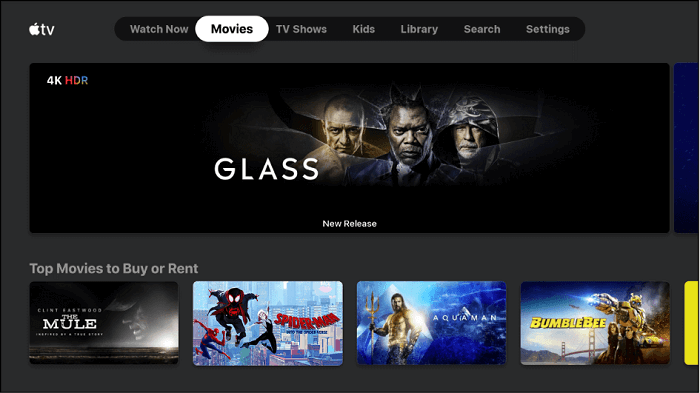
หากคุณไม่มีกล่อง Apple TV แต่ยังต้องการดูภาพยนตร์ iTunes บน Smart TV ของคุณ การใช้ไดรฟ์ USB เป็นวิธีที่ดีที่สุดสำหรับคุณ ในที่นี้ คุณจะต้องใช้เครื่องมือกำจัด iTunes DRM แบบมืออาชีพ เนื่องจากเราทุกคนทราบดีว่าภาพยนตร์ iTunes ไม่สามารถสตรีมได้โดยตรงบนอุปกรณ์อื่นๆ ที่ไม่ใช่ของ Apple นับตั้งแต่มีการป้องกัน DRM และคุณไม่สามารถเข้าถึงแอป iTunes store เพื่อรับชมได้ ภาพยนตร์บนอุปกรณ์อื่นที่ไม่ใช่ของ Apple
ในกรณีนี้เราขอแนะนำ ตัวแปลง UkeySoft M4Vซึ่งเป็นเครื่องมือระดับมืออาชีพที่จะช่วยคุณ ลบ DRM ออกจากภาพยนตร์ iTunes ทั้งหมด และรายการทีวี คุณก็ทำได้ แปลง iTunes ภาพยนตร์ รายการทีวี และมิวสิควิดีโอเป็น MP4 ด้วยความเร็วที่เร็วขึ้น 30 เท่า เพื่อให้คุณสามารถถ่ายโอนภาพยนตร์ iTunes ที่แปลงแล้วไปยังไดรฟ์ USB และชมภาพยนตร์ iTunes ที่ปราศจาก DRM บนสมาร์ททีวีของคุณ เช่น Vizio Smart TV, Panasonic Viera Smart TV, Sony Smart TV, Samsung Smart ทีวีและทีวีชาร์ป เป็นต้น โดยไม่มีข้อจำกัด นอกจากนี้ โปรแกรมยังมีความสามารถในการรักษาคำบรรยายต้นฉบับ แทร็กเสียง เสียงเซอร์ราวด์ AC3 5.1 และแปลงความละเอียด HD ของวิดีโอ MP4
คุณสมบัติหลักของ UkeySoft M4V Converter
ขั้นตอนที่ 1. เปิดตัว UkeySoft M4V Converter
ก่อนอื่น ดาวน์โหลดและติดตั้งโปรแกรมเวอร์ชันล่าสุดบนคอมพิวเตอร์ของคุณ เมื่อคุณเปิดใช้ UkeySoft M4V Converter แล้ว iTunes ก็จะเปิดตัวด้วยเช่นกัน

โปรดทราบว่าคุณต้องอัปเดต iTunes เป็นเวอร์ชันล่าสุด
ขั้นตอนที่ 2. นำเข้าวิดีโอ iTunes M4V
คลิกที่ปุ่ม "เพิ่มไฟล์" > "เพิ่ม" เพื่อนำเข้าวิดีโอ iTunes M4V ที่คุณต้องการแปลงเป็น MP4 หรือคุณสามารถลากภาพยนตร์และรายการทีวี iTunes จากโฟลเดอร์สื่อ iTunes ของคุณไปยังตัวแปลงได้โดยตรง ซอฟต์แวร์นี้รองรับการแปลงเป็นชุด ดังนั้นคุณจึงสามารถนำเข้าไฟล์วิดีโอทั้งหมดที่คุณต้องการได้ในครั้งเดียว

หลังจากเพิ่ม iTunes ที่เช่าและซื้อภาพยนตร์ รายการทีวี และมิวสิควิดีโอลงในโปรแกรม คุณสามารถดูดังต่อไปนี้:
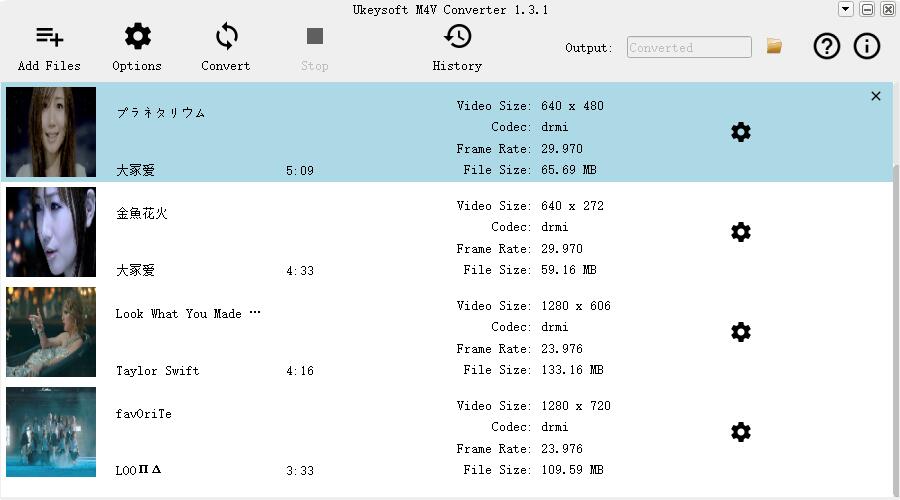
ขั้นตอนที่ 3 เลือกแทร็กเสียงและคำบรรยาย
ก่อนที่คุณจะเริ่มการแปลง คุณสามารถเลือกแทร็กเสียงและคำบรรยายที่ส่งออกได้ตามที่คุณต้องการโดยคลิกที่ไอคอน 'เกียร์'

ขั้นตอนที่ 4 เริ่มการแปลงวิดีโอ iTunes M4V เป็น MP4
เมื่อคุณปรับแต่งเอาต์พุตเสร็จแล้ว ให้คลิกที่ปุ่ม "แปลง" เพื่อเริ่มแปลงภาพยนตร์หรือรายการทีวี iTunes M4V ที่ป้องกัน DRM เป็นไฟล์ MP4 ที่ความเร็วในการแปลง 30X ไฟล์ MP4 ที่ส่งออกจะรักษาคุณภาพ 1080p HD, เสียง AD & AC3 Dolby 5.1, คำบรรยายหลายภาษาและแทร็กเสียง

เมื่อโปรแกรมแปลงวิดีโอเสร็จแล้ว เพียงไปที่แท็บ "ประวัติ" เพื่อค้นหาไฟล์ที่แปลงแล้ว
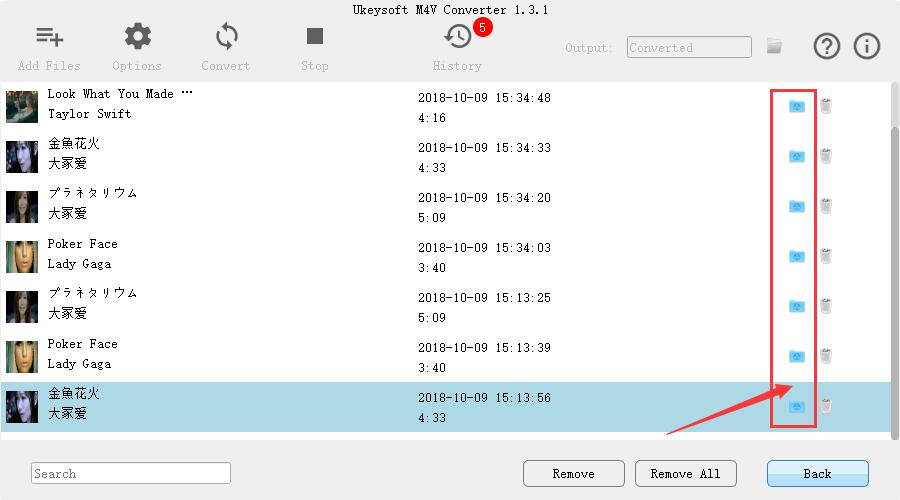
ขั้นตอนที่ 5. รับภาพยนตร์ iTunes ฟรี DRM
หลังจากการแปลงเสร็จสิ้น คุณจะได้รับภาพยนตร์ iTunes ที่ไม่มี DRM ในรูปแบบ MP4 และคุณสามารถถ่ายโอนไฟล์ MP4 ไปยังไดรฟ์ USB และดูบน Smart TV ใดๆ ผ่านไดรฟ์ USB แบบออฟไลน์ได้โดยไม่มีข้อจำกัดใดๆ
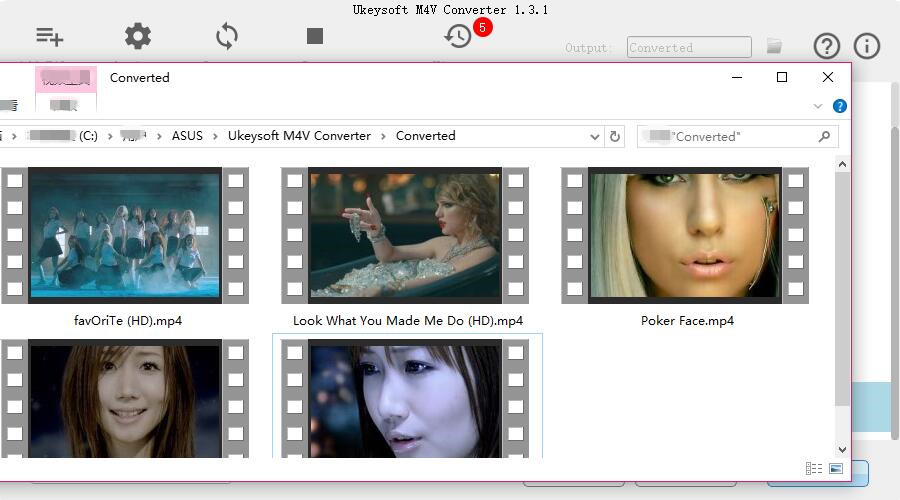
มี Smart TV จำนวนมากที่ไม่รองรับแอพ Apple TV หมายความว่าคุณสามารถซื้อภาพยนตร์ iTunes บน iPhone ของคุณ และดูบนแอพ Apple TV ที่รองรับสมาร์ททีวีได้โดยตรง คุณจะสามารถเข้าถึงคลัง iTunes ที่มีอยู่และเล่นภาพยนตร์ iTunes ได้โดยไม่ต้องใช้กล่อง Apple TV
แอพ Apple TV พร้อมใช้งานแล้วใน Smart TV แบรนด์ใหญ่ๆ มากมาย เช่น Samsung Smart, Roku, Amazon Fire TV และ LG แต่ไม่ใช่กับทุกรุ่น คุณต้องตรวจสอบว่า Smart TV รุ่นของคุณรองรับแอพ Apple TV หรือไม่
การชมภาพยนตร์ iTunes บน Smart TV ด้วยแอป Apple TV ในตัวจะสะดวกมาก ต่อไปนี้เป็นขั้นตอนง่ายๆ
ขั้นตอนที่ 1 เปิดภาพยนตร์ iTunes บน Apple TV
ขั้นตอนที่ 2 ในแถบเมนู คุณสามารถค้นหาหมวดหมู่ได้ในสินค้าที่ซื้อแล้ว ภาพยนตร์ยอดนิยม รายการโปรด/รายการโปรด ประเภท สินค้าแนะนำ และการค้นหา
ขั้นตอนที่ 3 เลือกชื่อภาพยนตร์เพื่อดูข้อมูลโดยละเอียด คุณสามารถดูตัวอย่างก่อนเพื่อตัดสินใจว่าจะซื้อหรือเช่าภาพยนตร์
ขั้นตอนที่ 4 หลังจากที่คุณซื้อหรือเช่าภาพยนตร์จาก iTunes Store แล้ว ภาพยนตร์จะเล่นด้วยคุณภาพสูงบนสมาร์ททีวีของคุณ ซึ่งรวมถึง HD และ 4K
บน Windows
หากคุณต้องการชมภาพยนตร์ iTunes บน Smart TV ผ่านคอมพิวเตอร์ คุณต้องเตรียมสาย HDMI เชื่อมต่อคอมพิวเตอร์ของคุณเข้ากับทีวีโดยเสียบสาย HDMI จากนั้นสิ่งที่แสดงบนคอมพิวเตอร์ของคุณจะปรากฏบน Smart TV ของคุณด้วย ตอนนี้คุณสามารถเริ่มเล่นภาพยนตร์ iTunes บนคอมพิวเตอร์ของคุณ
บน Mac
หากคุณใช้คอมพิวเตอร์ Mac สิ่งนี้จะง่ายขึ้นมาก คุณสามารถใช้ AirPlay เพื่อดูภาพยนตร์ iTunes บน Smart TV ของคุณได้โดยตรง สิ่งที่คุณต้องทำคือเชื่อมต่อคอมพิวเตอร์ Mac และ Smart TV ของคุณกับ WiFi เดียวกัน จากนั้นทีวีและคอมพิวเตอร์ Mac ของคุณจะถูกจับคู่โดยอัตโนมัติ ตอนนี้คุณสามารถเริ่มภาพยนตร์ iTunes บนคอมพิวเตอร์ Mac ของคุณ จากนั้นภาพยนตร์ iTunes จะถูกเล่นบน Smart TV ของคุณในเวลาเดียวกัน
ในวิธีนี้ คุณมีสองตัวเลือกในการชมภาพยนตร์ iTunes บน Smart TV จาก iPhone หรือ iPad วิธีแรกคือใช้ Airplay และอีกตัวเลือกหนึ่งคือเชื่อมต่อ iPhone หรือ iPad กับ Smart TV ของคุณโดยตรงด้วยสายอะแดปเตอร์
การใช้ AirPlay
เมื่อคุณเริ่มดูภาพยนตร์บน iPhone หรือ iPad คุณสามารถแตะปุ่ม AirPlay ในส่วนการตั้งค่าของตัวควบคุมวิดีโอ จากนั้นค้นหาอุปกรณ์ Smart TV ของคุณแล้วแตะเพื่อเชื่อมต่อ
การใช้สายอะแดปเตอร์ AV
คุณสามารถซื้อสายอะแดปเตอร์ AV จากร้านค้า และเพียงเชื่อมต่อ iPhone หรือ iPad กับ Smart TV จากนั้น Smart TV จะเล่นสิ่งที่ iPad ของคุณกำลังเล่นอยู่
หากคุณต้องการใช้เครื่องเล่น DVD ของคุณในการเล่นภาพยนตร์ iTunes คุณต้องเขียนภาพยนตร์ iTunes ของคุณลงใน DVD ก่อน ในที่นี้ คุณยังต้องการความช่วยเหลือจาก UkeySoft M4V Converter เพื่อลบ DRM ออกจากภาพยนตร์ iTunes และแปลงไฟล์ iTunes M4V เป็น MP4 เพื่อให้คุณสามารถนำเข้าไฟล์ iTunes ไปยังซอฟต์แวร์เขียนดีวีดีได้อย่างง่ายดาย คุณสามารถอ้างถึงส่วนที่ 2 ของวิธีการแปลง M4V เป็น MP4 คุณยังสามารถดูบทแนะนำเกี่ยวกับวิธีการเขียนวิดีโอและภาพยนตร์ iTunes ลงดีวีดีด้านล่าง
บทความสัมพัทธ์: https://www.ukeysoft.com/itunes/burn-itunes-videos-to-dvd.html
หากคุณต้องการดาวน์โหลดภาพยนตร์ Apple TV+ เป็น MP4 และดูแบบออฟไลน์ได้ทุกที่ทุกเวลาโดยไม่มีขีดจำกัด โปรแกรมดาวน์โหลด TunesBank Apple TV+ เป็นทางเลือกที่ดีที่สุดของคุณ TunesBank Apple TV+ Downloader เป็นซอฟต์แวร์ที่เป็นมิตรต่อผู้ใช้และมีประสิทธิภาพ ซึ่งออกแบบมาเพื่อยกระดับประสบการณ์การรับชม Apple TV+ ของคุณ ช่วยให้คุณสามารถดาวน์โหลดและจัดเก็บเนื้อหา Apple TV+ ที่คุณต้องการเพื่อดูแบบออฟไลน์ได้อย่างง่ายดาย TunesBank ช่วยให้คุณสามารถ ดาวน์โหลดภาพยนตร์จาก Apple TV+ เป็น MP4/MKV ในรูปแบบคุณภาพสูง 720p ในขณะที่ยังคงรักษาแทร็กเสียงและภาษาคำบรรยายได้หลายภาษา ทำให้ง่ายต่อการถ่ายโอนและดูแบบออฟไลน์บนอุปกรณ์ต่างๆ โดยไม่ต้องพึ่งแอพ Apple TV+ หรือเว็บเบราว์เซอร์
Key Features
ขั้นตอนที่ 1 เรียกใช้ TunesBank Apple TV+ Downloader
เมื่อคุณติดตั้งแล้ว ให้เปิด TunesBank Apple TV+ Video Downloader บนพีซีของคุณ เมื่อโปรแกรมเปิดใช้งาน ให้เข้าสู่ระบบบัญชี Apple TV+ ของคุณโดยตรงภายในอินเทอร์เฟซ
ขั้นตอนที่ 2 ค้นหาภาพยนตร์ Apple TV+
หลังจากเข้าสู่ระบบบัญชี Apple TV+ ของคุณแล้ว ให้ป้อนชื่อเรื่องของภาพยนตร์ที่ต้องการลงในแถบค้นหา จากนั้นเลือกไอคอนค้นหา
ขั้นตอนที่ 3 ปรับแต่งการตั้งค่าเอาต์พุต
เมื่อคุณพบภาพยนตร์สำหรับดาวน์โหลดแล้ว ให้คลิกที่ไอคอนการตั้งค่าเพื่อปรับแต่งการตั้งค่าของคุณ คุณสามารถเลือกรูปแบบวิดีโอเป็น MP4 เลือกตัวแปลงสัญญาณ (H264 หรือ H265) ตัดสินใจเลือกภาษาของเสียงและคำบรรยาย กำหนดโฟลเดอร์เอาท์พุต และปรับการตั้งค่าอื่นๆ เพื่อให้สอดคล้องกับความต้องการเฉพาะของคุณ
ขั้นตอนที่ 4 เริ่มดาวน์โหลดภาพยนตร์ Apple TV+
เพื่อเริ่มกระบวนการดาวน์โหลด เพียงเลือกไอคอนดาวน์โหลดถัดจากภาพยนตร์ที่คุณเลือก
ขั้นตอนที่ 5 ดูประวัติการดาวน์โหลด
เมื่อการดาวน์โหลดเสร็จสิ้น ให้ไปที่ส่วน 'ประวัติ' เพื่อดูภาพยนตร์ที่คุณดาวน์โหลดทั้งหมด คุณสามารถค้นหาไฟล์ที่ดาวน์โหลดได้โดยคลิกไอคอน 'โฟลเดอร์เอาท์พุต' สีน้ำเงิน
ตอนนี้คุณสามารถถ่ายโอนและเพลิดเพลินแบบออฟไลน์บนอุปกรณ์ต่างๆ โดยไม่ต้องใช้แอพ Apple TV+ หรือเว็บเบราว์เซอร์
ดังที่คุณเห็นวิธีแก้ปัญหาข้างต้น โซลูชันที่ 1 และ 3 เป็นวิธีที่ง่ายที่สุดในการรับชมภาพยนตร์ iTunes บนทีวีด้วยแอป Apple TV ตราบใดที่คุณมีกล่อง Apple TV มูลค่า 150 ดอลลาร์และมีการเชื่อมต่ออินเทอร์เน็ตที่ดี โซลูชันที่ 4, 5 และ 7 จะเป็นวิธีที่ตรงไปตรงมาที่สุดในการเล่นภาพยนตร์ iTunes บนทีวี โซลูชันที่ 2 และ 6 อาจซับซ้อนเล็กน้อย แต่ด้วยความช่วยเหลือของ UkeySoft M4K Converter และ TunesBank Apple TV+ Downloader คุณสามารถดาวน์โหลดภาพยนตร์ iTunes ในรูปแบบ MP4 บนคอมพิวเตอร์ของคุณ คุณสามารถรับชมบนทีวีทุกเวลาที่คุณต้องการ คุณไม่ต้องกังวลกับการหมดอายุของภาพยนตร์เช่าจาก iTunes คุณสามารถเก็บไว้ตลอดไปบนคอมพิวเตอร์หรืออุปกรณ์อื่น ๆ ของคุณ
Prompt: คุณจำเป็นต้อง เข้าสู่ระบบ ก่อนที่คุณจะสามารถแสดงความคิดเห็น
ยังไม่มีบัญชี กรุณาคลิกที่นี่เพื่อ ทะเบียน.

เพลิดเพลินกับชีวิตดิจิทัลที่ปลอดภัยและอิสระ
ประโยชน์
มัลติมีเดีย
สงวนลิขสิทธิ์© 2023 UkeySoft Software Inc. สงวนลิขสิทธิ์
ยังไม่มีความคิดเห็น พูดอะไรสักอย่าง...